你想学习如何使用Amazon CloudSearch来改进WordPress搜索吗?
Amazon CloudSearch是一个由Amazon AWS提供支持的平台,可以让您更好地控制WordPress搜索,并帮助您提供更快更好的结果。
在本文中,我们将向您展示如何使用Amazon CloudSearch来改进默认的WordPress搜索。
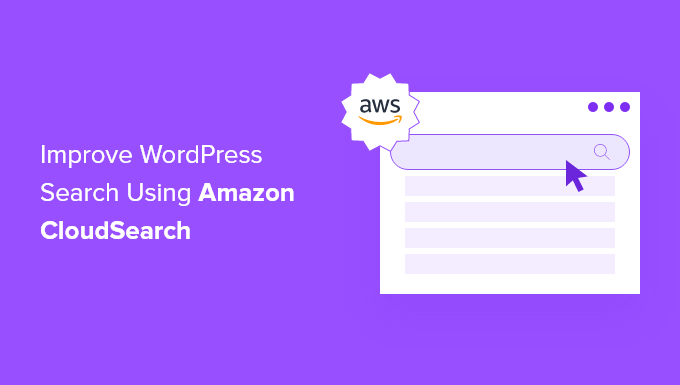
为什么要改进WordPress默认搜索?
WordPress有一个内置的搜索功能,但它非常有限,不能为你的访问者找到相关的内容。
如果你有一个较小的WordPress网站,那么你可能不需要更高级的搜索功能。
但是,随着您的网站的发展,您将需要一种方法来提高内容的可发现性,以便您的用户可以快速找到他们正在寻找的内容。
当用户很容易找到他们想要的东西时,您将增加页面浏览量并减少跳出率,并使他们更有可能成为客户或加入您的电子邮件列表。
有很多方法可以做到这一点,例如使用Amazon CloudSearch,但我们认为最好和最初学者友好的解决方案是SearchWP。
这是市场上最好的WordPress搜索插件,被超过30,000个网站使用。
它让你完全控制你的WordPress搜索结果,让你使用多个搜索表单,帮助你使你的WooCommerce搜索更智能,还有更多。
要了解更多信息,请参阅我们关于如何使用SearchWP改进WordPress搜索的快速简便指南。
话虽如此,让我们向您展示如何使用Amazon CloudSearch来改进您的WordPress搜索。
创建您的Amazon Web Services和CloudSearch帐户
您需要做的第一件事是注册一个Amazon AWS帐户。这个平台为Amazon CloudSearch提供支持,可以很容易地在WordPress博客上建立和扩展一个更好的搜索解决方案。
有几种定价和计费方案,但您也可以利用免费试用。
只需转到亚马逊AWS网站,点击“免费入门”按钮。
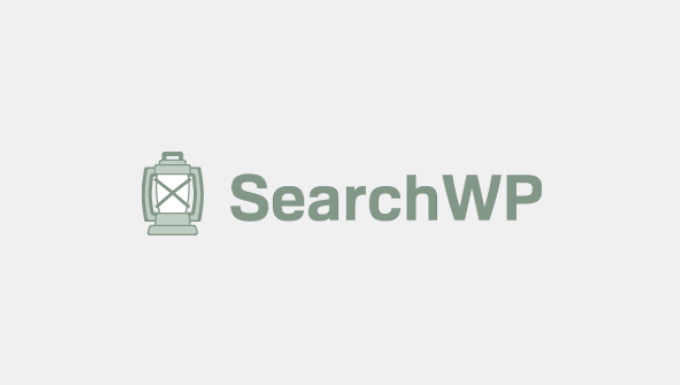
接下来,您将被要求输入您的登录信息和账单信息,并完成您的帐户注册。
之后,您可以使用相同的Amazon AWS登录信息登录到Amazon CloudSearch控制台。
这将您带到CloudSearch仪表板,在那里您需要单击“创建新域”按钮。
这将创建一个初始搜索索引,它将在你的WordPress站点上搜索。
然后,你需要在‘搜索域名’点击‘下一步’按钮。这将是你的域名,没有。com, .net等结尾。
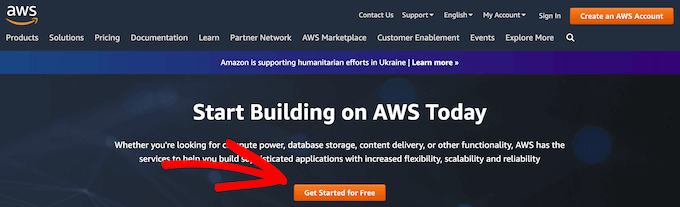
在那之后,你将需要回答更多关于你的搜索域的问题。您可以保留默认设置,除非您有非常特殊的需求。
初始索引完成后,您将在仪表板中得到一个确认,其中包括您的‘搜索端点’。下一步你需要复制这个。
设置CloudSearch插件来改进WordPress搜索
现在你已经创建了一个帐户,你需要使用CloudSearch插件来连接你的Amazon CloudSearch帐户与WordPress。
你需要做的第一件事是安装并激活插件。要了解更多细节,请参阅我们关于如何安装WordPress插件的指南。
之后,你需要进入你的WordPress管理面板中的CloudSearch»Settings并输入你的AWS Access key’和‘AWS秘密访问密钥’放进盒子里。
您还需要从下拉菜单中选择服务器的区域。
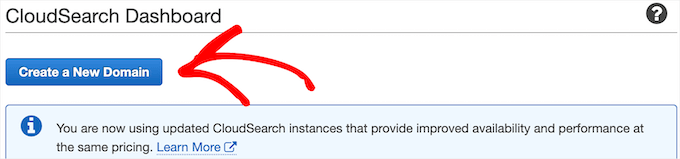
您可以通过进入您的Amazon Web Services帐户,单击用户名下拉,并选择“Security credentials”选项来查找此信息。
然后,单击“访问键”下拉并单击“创建新访问键”按钮。
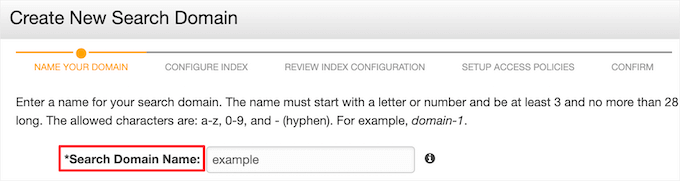
弹出一个“Access Key ID”和“Secret Access Key”。
您需要复制这些并返回到插件设置页面并添加它们。
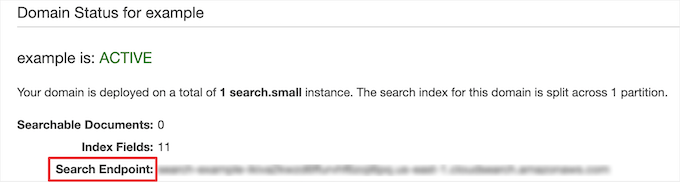
之后,您需要在’索引设置’部分输入’搜索端点’和’域名’。
这些是您之前创建第一个Amazon CloudSearch域索引后创建的内容。
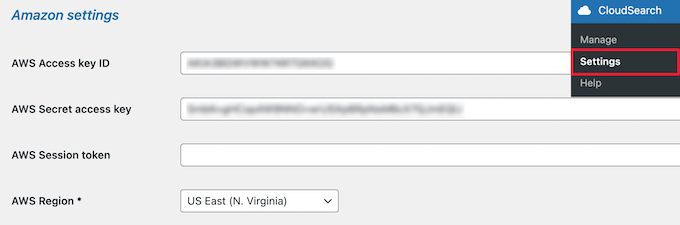
下面,你可以改变Schema设置。这里的设置将控制您希望在搜索结果中出现的元素。
例如,如果您只想显示文章和页面,那么只需勾选这些框。还有一些选项可以显示你添加的其他自定义帖子类型,或者是由你安装的WordPress插件创建的。
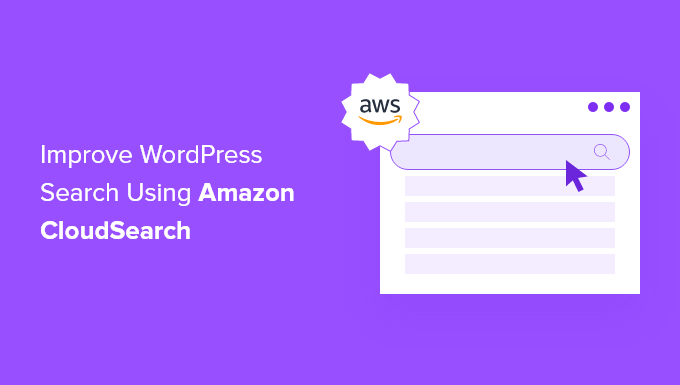
注意:如果您想使用更高级的选项,如使您的pdf或短代码输出可搜索,或排除某些帖子或页面,我们建议使用SearchWP代替。
接下来,您将在“Frontpage设置”部分中有自定义WordPress搜索页面的选项。
我们将保留默认选项,但您可以创建自定义搜索页面,启用搜索过滤器等。
一旦您完成了这些,您可以在“结果设置”部分更改单个搜索结果的显示方式。
在这里,我们将再次保持默认设置,但是您可以选择要列出的帖子或页面信息,更改文本长度,选择结果的顺序等等。
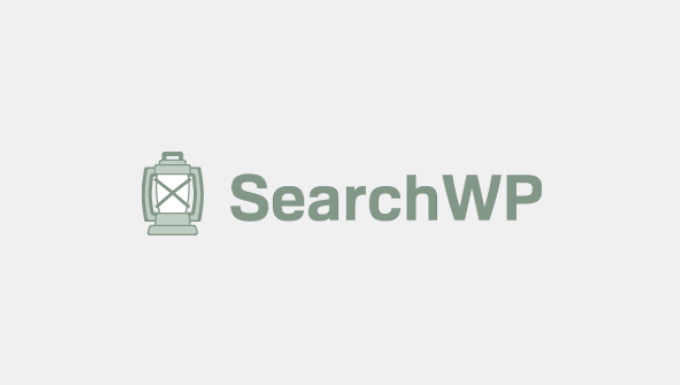
还有更多的部分可以让你自定义文本和背景的颜色,启用搜索建议,并添加对自定义字段的额外支持。
一旦你完成了自定义插件设置,请确保单击页面底部的“保存”按钮。
现在,当你在你的网站上使用你的WordPress搜索,你会看到更快和更相关的结果。
你可能还想看看我们的指南如何选择最好的网页设计软件和我们的专家挑选最好的GoDaddy替代品,更便宜,更可靠。
和。





























RSS